Whatsapp не обновляется на ПК
Обновлено: 15.05.2024
Вы не можете обновить WhatsApp? Ваш WhatsApp не обновляется? Получите решения отсюда. Мы указали причины этой проблемы и различные решения проблемы с обновлением WhatsApp.
Последнее обновление Джой Тейлор: 19 ноября 2021 г.
WhatsApp – очень популярное приложение для обмена сообщениями, которое работает как на устройствах Android, так и на iPhone. Много раз мы застряли в WhatsApp, не имея проблемы с обновлением. Это может произойти как на системах Android, так и на iPhone. В основном пользователи iPhone сталкиваются с проблемами обновления WhatsApp. Например, при покупке с другим Apple ID вы сталкиваетесь с проблемой обновления WhatsApp. С другой стороны, в некоторых случаях пользователи Android также сталкиваются с той же проблемой.
В этой статье мы объясним, почему WhatsApp не обновляется, и предложим несколько проверенных решений для исправления того, что WhatsApp не обновляется на вашем iPhone или устройстве Android. Давайте углубимся в детали.
Почему WhatsApp не обновляется?
По сути, когда вы обновляете версию iOS до последней версии на iPhone, некоторые люди случайно сталкиваются с этой проблемой. Кроме того, за этим может стоять множество других причин. Вот возможные 4 причины, по которым WhatsApp не обновляется.

- Коды ошибок. Коды ошибок могут влиять на работу WhatsApp, если ваш аккаунт Google выходит из строя. Если у вас много аккаунтов Google, коды ошибок могут повлиять на WhatsApp, и он не будет обновляться.
- Недостаточно места на устройстве. Если на вашем устройстве недостаточно места для установки последней версии, WhatsApp не будет обновляться.
- WhatsApp несовместим с вашим устройством Android/iOS: некоторые старые телефоны Android не поддерживают обновленный WhatsApp.
- WhatsApp недоступен в вашей стране. Иногда обновленная версия WhatsApp может быть недоступна в вашей стране, поэтому она не обновляется естественным образом из Play Store или App Store.
Как исправить, что WhatsApp не обновляется на iPhone?
Хотя существует множество причин, по которым мой WhatsApp не обновляется, существуют и соответствующие решения. Если вы застряли при обновлении WhatsApp с другим идентификатором Apple Id на iPhone, вам нужно найти решение в конце этой статьи. Но на данный момент мы нашли 5 рабочих способов легко избавиться от этой проблемы на iPhone. Итак, исправим проблему. Вот как исправить, что WhatsApp не обновляется на iPhone.
Решение 1. Принудительно перезагрузите iPhone
Принудительный перезапуск iPhone – это наиболее распространенное и простое решение любых проблем, возникающих на iPhone, включая проблему с невозможностью обновления WhatsApp.
Для iPhone X/XS/XR/11/12/13
Быстро нажмите и отпустите кнопку «Увеличение громкости» > Нажмите и отпустите кнопку «Уменьшение громкости» > Нажмите и удерживайте кнопку «Питание» или «Боковая кнопка», пока на экране не появится логотип Apple.

Перезагрузите iPhone X или более поздние модели
Для iPhone 7/7 Plus
Нажмите и удерживайте кнопки «Уменьшение громкости» и «Питание», затем отпустите обе кнопки, когда на экране появится логотип Apple.
Для iPhone 8 или более ранней версии
Нажмите и удерживайте кнопки «Питание» и «Домой» в течение нескольких секунд. Отпустите их, когда появится логотип Apple.
Перезагрузите iPhone 8 или более ранние модели
Решение 2. Удалите и переустановите WhatsApp
Иногда удаление и переустановка приложения на вашем телефоне может решить любую проблему, связанную с этим приложением. Если вы столкнулись с проблемой, что WhatsApp не будет обновляться на вашем iPhone, это еще одно решение для вас:
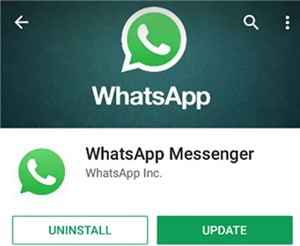
Удалить WhatsApp на iPhone
- Нажмите и удерживайте значок WhatsApp на главном экране.
- Нажмите на появившийся значок «Удалить», чтобы удалить WhatsApp.
- Загрузите и переустановите WhatsApp из App Store.
Решение 3. Убедитесь, что WhatsApp доступен в вашей стране
Иногда, когда вы путешествуете в новую страну или регион, который отличается от вашей собственной страны или региона, вы можете обнаружить, что служба WhatsApp полностью заблокирована на вашем iPhone. Когда это произойдет, вы не сможете обновить или загрузить WhatsApp из App Store. В некоторых странах, включая Китай, Иран, Турцию, Бразилию, Шри-Ланку и т. д., запрещено использовать WhatsApp.
Решение 4. Убедитесь, что на вашем iPhone достаточно места для хранения
Если вы долгое время использовали WhatsApp и многие другие приложения на своем iPhone, они могли занимать много места на вашем iPhone. Вот почему вы не можете обновить WhatsApp.Поэтому вы должны проверить, достаточно ли места на вашем iPhone.

Как освободить место на iPhone или iPad — удаление ненужных приложений
- Перейдите в меню "Настройки" и выберите параметр "Общие".
- Нажмите «Хранилище iPhone», чтобы проверить доступное место для хранения.
- Если места для хранения недостаточно, просто удалите некоторые игры/приложения или перенесите свои фотографии и видео на компьютер/в резервное хранилище, чтобы освободить место на iPhone.
Исправить 5. Проверьте сетевое подключение iPhone
Во многих случаях проблемы с сетью могут привести к тому, что приложение перестанет работать или будет вести себя ненормально. Поэтому вам нужно проверить сетевое подключение вашего iPhone, если ваш WhatsApp не обновляется.

Проверьте сетевое подключение iPhone
Вы можете попробовать сбросить настройки сети:
- Откройте меню «Настройки» на iPhone.
- Перейдите в раздел "Общие" и выберите "Сброс", а затем коснитесь параметра "Сбросить настройки сети".
При этом будут немедленно сброшены все ваши сетевые настройки, включая настройки личной точки доступа, настройки сотовой связи, сети и пароли Wi-Fi, а также настройки APN и VPN.
Или попробуйте изменить сетевое подключение:
- Откройте, проведя вверх по «Пункту управления» снизу экрана.
- Нажмите и отключите значок "Wi-Fi" и нажмите на значок "Сотовая связь", чтобы включить его.
Как исправить, что WhatsApp не обновляется на Android?
Люди, у которых есть устройства Android, также могут столкнуться с проблемами при обновлении WhatsApp. Это может произойти по многим причинам, таким как старая версия Android, большое количество учетных записей Google и т. д. Но вам не о чем беспокоиться, потому что у нас также есть 4 способа решить вашу проблему. Вы должны попробовать методы один за другим.
Исправить 1. Удалите и переустановите WhatsApp
Это первый способ, который вы можете попробовать, чтобы решить проблему с отсутствием обновлений в WhatsApp. Вы можете попробовать удалить и переустановить WhatsApp на устройстве Android, чтобы узнать, можно ли решить проблему.
- Перейдите к "Настройки" > выберите "Приложения и уведомления" или "Диспетчер приложений" из списка.
- Выберите «WhatsApp» из списка приложений и нажмите «Удалить».
- Чтобы переустановить WhatsApp еще раз, откройте приложение "Play Маркет" на своем устройстве Android, затем найдите и загрузите WhatsApp.
После установки и запуска WhatsApp подтвердите свой номер телефона и при желании восстановите любую резервную копию истории чата.
Решение 2. Удалите и снова добавьте свой аккаунт Google
Вы можете попробовать удалить и снова добавить свою учетную запись Google, чтобы решить проблему с обновлением WhatsApp. Иногда проблемы с учетной записью Google также могут приводить к тому, что приложение работает ненормально или не обновляется.

Подтверждение аккаунта Google на Samsung
- Перейдите в меню «Настройки» и выберите пункт «Учетные записи». На некоторых телефонах этот параметр также может отображаться как «Учетные записи и резервное копирование».
- Нажмите и выберите аккаунт Google. Затем нажмите кнопку «Удалить учетную запись» и подтвердите, нажав «Удалить учетную запись» еще раз.
- Чтобы снова добавить учетную запись, перейдите в «Настройки» и выберите параметр «Учетные записи».
- Нажмите «Добавить аккаунт» и войдите в аккаунт Google с устройства Android.
Исправить 3. Измените сетевое подключение только на Wi-Fi
Иногда мобильные данные могут вызывать проблемы, поэтому вы не можете обновить WhatsApp на своем устройстве Android. Попробуйте переключиться на данные Wi-Fi и использовать соединение Wi-Fi только для повторного обновления приложения. Просто откройте панель уведомлений и коснитесь значка «Мобильные данные», чтобы отключить его. Затем нажмите на значок «Wi-Fi», чтобы включить его.
Решение 4. Очистите кеш и данные Google Play Store
Попробуйте очистить кеш и данные Google Play Store, если вам не удается обновить WhatsApp.

Очистить кэш в Google Play Маркете
- Перейдите в меню "Настройки" и выберите "Приложения".
- Выберите «Google Play Маркет» в списке приложений и коснитесь параметра «Хранилище».
- Нажмите «Очистить кэш», а затем нажмите «Очистить данные».
- После очистки кэша и данных приложения снова откройте приложение, чтобы попробовать обновить WhatsApp.
Обновить WhatsApp при покупке с другим Apple ID?
Еще одна распространенная проблема, которую мы обнаружили, заключается в том, что некоторые пользователи iOS не могут обновить WhatsApp, указав другой Apple ID. Когда вы устанавливаете приложения со своим Apple ID, запись приложения сохраняется постоянно, и вы не можете установить или обновить одно и то же приложение на своем iPhone с другим Apple ID. Кроме того, ваш мессенджер WhatsApp не может быть обновлен, так как он был возвращен.
Ну, вам не о чем беспокоиться, потому что вы можете просто перейти в «Настройки», нажать «Просмотреть Apple ID» и удалить старую учетную запись Apple ID, введя правильный пароль. Тем не менее, есть пользователи, которые не могут вспомнить старую информацию для входа в Apple ID, и в этом случае AnyUnlock — iPhone Password Unlocker поможет вам удалить старый Apple ID с iPhone при обновлении приложений.
* 100% чистота и безопасность
Шаг 1. Бесплатно установите AnyUnlock на свой компьютер, откройте его, вы увидите страницу приветствия, как показано ниже. На странице приветствия коснитесь режима разблокировки Apple ID.

Нажмите «Разблокировать Apple ID» на главной странице.
Шаг 2. Подключите iPhone к компьютеру и нажмите кнопку «Разблокировать сейчас», чтобы начать процесс.

Начать сброс iPhone
Шаг 3. Когда старый Apple ID будет удален, вы увидите, что Apple ID успешно удален, как показано ниже.

Apple ID успешно удален
Итог
Прочитав эту статью, вы теперь знаете, почему ваш WhatsApp не обновляется и почему эти причины влияют на мессенджер WhatsApp. Вы также узнали, как исправить, что WhatsApp не обновляется на iPhone и Android. Это не серьезная проблема, если вы можете разумно справиться с руководством по исправлению. Благодаря предоставленным пошаговым инструкциям и должным образом подробным объяснениям любой может получить здесь помощь.
Джой Тейлор
Член команды iMobie, а также поклонник Apple, мне нравится помогать большему количеству пользователей решать различные проблемы, связанные с iOS и Android.
Если приложение WhatsApp для ПК перестало работать, вот несколько быстрых решений, которые вы можете попробовать.
Использование WhatsApp Desktop — отличный способ хранить все важные сообщения и уведомления в одном месте. Кроме того, это повышает вашу производительность, так как вам не нужно постоянно проверять телефон или беспокоиться о том, что что-то упустили.
Приложение было запущено в 2016 году и постоянно обновляется и улучшается. Однако иногда у вас могут возникнуть проблемы с работой приложения.
В этом случае вы можете попробовать перечисленные ниже решения, чтобы исправить приложение WhatsApp для ПК.
1. Сброс приложения WhatsApp для ПК
Возврат к настройкам приложения по умолчанию может решить вашу проблему.
Вот как можно сбросить настройки приложения WhatsApp Desktop в Windows 10:
- Нажмите правой кнопкой мыши "Пуск" и выберите "Настройки > Приложения".
- Выберите Приложение и функции.
- В списке приложений выберите WhatsApp и нажмите Дополнительные параметры.
- Нажмите кнопку "Сброс".
- Откройте WhatsApp и проверьте, работает ли он.
Примечание. Вы можете сбросить настройки WhatsApp в настройках Windows, только если вы загрузили его из Microsoft Store.
2. Закройте WhatsApp с помощью диспетчера задач
Возможно, служба WhatsApp работает в фоновом режиме, что препятствует правильной работе приложения. Чтобы исправить это, вы должны полностью закрыть приложение.
Вот как вы можете это сделать:
- Нажмите Ctrl + Shift + Esc, чтобы открыть диспетчер задач.
- На вкладке "Процессы" выберите WhatsApp.
- Нажмите кнопку "Завершить задачу".
Снова запустите приложение и проверьте, работает ли оно.
3. Использовать ту же сеть Wi-Fi
Есть один момент, который мог ускользнуть от вашего внимания: к какой сети вы подключены.
Хотя вам может показаться, что это не имеет смысла, вам следует подключить компьютер и телефон к одной и той же сети Wi-Fi, если вы планируете использовать приложение WhatsApp для ПК.
Похоже, иногда это решает проблему, когда возникают проблемы с подключением.
4. Переустановите приложение
Если вы не можете открыть приложение, попробуйте полностью переустановить его.
Вы можете удалить приложение из меню "Настройки" или просто найти его в строке поиска Windows и выбрать "Удалить". Затем вы можете загрузить и установить его снова.
5. Запустите средство устранения неполадок с Интернетом
Если приложение зависает в бесконечном цикле загрузки, возможно, проблема связана с подключением к Интернету.Вы можете использовать встроенное средство устранения неполадок Windows, чтобы быстро исправить это.
- Нажмите «Пуск» > «Настройки» > «Обновление и безопасность».
- В меню слева выберите Устранение неполадок.
- Нажмите Дополнительные средства устранения неполадок.
- Выберите «Подключения к Интернету» > «Запустить средство устранения неполадок», чтобы запустить процесс.
Это покажет вам, есть ли проблема с подключением к Интернету, которая мешает работе WhatsApp Desktop.
Исправить рабочий стол WhatsApp
Надеемся, наши советы помогли вам исправить WhatsApp Desktop, и теперь вы используете его без проблем.
Если вы спешите, вы можете переключиться на WhatsApp Web. В нем почти все те же функции, что и в настольном приложении, так что вы ничего не пропустите.
Приложение WhatsApp Desktop является обязательным для всех, кто хочет быть продуктивным, а не постоянно проверять свои телефоны, когда они используют компьютер. Это делает жизнь намного проще, поэтому, когда люди жалуются на проблемы с этим инструментом, у нас нет другого выбора, кроме как изучить его.
Некоторые пользователи настольного приложения WhatsApp столкнулись с определенной проблемой при попытке настроить службу для работы. Понимаете, приложение в основном говорит, что смартфон не подключен, но это не так, поэтому что дает?
Сейчас главный вопрос заключается в том, можно ли вообще решить эту проблему. На это мы должны сказать, да, конечно. Имейте в виду, что существует две версии настольного приложения. Тот, который можно найти в Microsoft Store, и обычная классическая версия.
Приложение WhatsApp Desktop не работает
- Запустите WhatsApp в режиме совместимости
- Обновите приложение WhatsApp
- Проверьте статус сервера WhatsApp
- Сбросить или переустановить приложение WhatsApp UWP.
1] Режим совместимости

< /p>
В зависимости от версии Windows, которую вы используете, вам может потребоваться переключить режим совместимости для классической программы WhatsApp для настольных компьютеров (x86). Мы можем сделать это, щелкнув правой кнопкой мыши значок ярлыка WhatsApp и выбрав «Свойства». Перейдите на вкладку совместимости, затем в разделе Запустить эту программу в режиме совместимости выберите свою операционную систему и нажмите кнопку ОК.
Перезагрузите компьютер, затем снова попробуйте запустить WhatApp, чтобы убедиться, что он снова работает должным образом.
2] Обновите рабочий стол WhatsApp
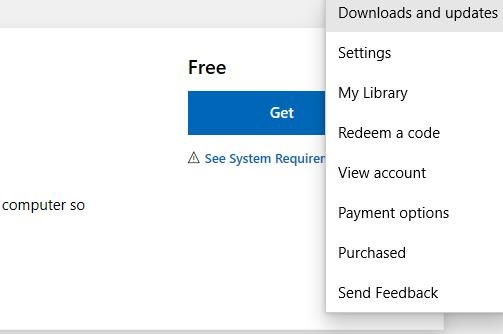 < бр />
< бр />
Если вы используете WhatsApp UWPapp из Магазина Microsoft, то для его обновления рекомендуем запустить Магазин, затем посетить раздел «Загрузка и обновления» и нажать «Проверить наличие обновлений».
Если вы используете версию x86, загруженную с официального веб-сайта WhatsApp, в настоящее время нет возможности вручную инициировать обновление. Вам нужно будет скачать и установить последнюю версию. Это очень разочаровывает, поэтому было бы лучше просто использовать версию из Магазина Microsoft, если вы ищете чувство свободы для выполнения задач обновления вручную.
Если ничего не помогает, как насчет удаления любой версии инструмента, повторной загрузки и установки еще раз, чтобы убедиться, что этого достаточно для решения всех проблем.
Для тех, у кого все еще возникают проблемы, несмотря на прочтение приведенного выше руководства, сообщите нам об этом в комментариях, и мы обязательно свяжемся с вами как можно скорее.
3] Проверьте статус сервера WhatsApp

Если веб-версия работает, то и приложение работает нормально.
4] Сбросить или переустановить приложение WhatsApp UWP

Последний совет по устранению проблемы с WhatsApp для Windows 11/10 — сбросить настройки или удалить все. Во-первых, давайте посмотрим, как мы можем сбросить настройки приложения, чтобы вернуть его к заводским настройкам.
Запустите приложение "Настройки", нажав клавиши Windows + I, затем перейдите в раздел "Приложения" > "Приложения и функции". Оттуда найдите WhatsApp, выберите его и нажмите «Дополнительные параметры». Прокрутите вниз и нажмите кнопку «Сброс» или «Восстановить», затем следуйте всем инструкциям.
Что касается удаления, выполните описанные выше шаги в разделе «Приложения и функции», снова найдите WhatsApp, выберите его и нажмите кнопку «Удалить», чтобы избавиться от него. Наконец, снова найдите инструмент в Магазине Microsoft и загрузите его повторно.
Посмотрите этот пост, если WhatsApp Web не работает на вашем компьютере.
Дата: 8 января 2020 г. Метки: WhatsApp
Похожие записи

Как создать личную наклейку в WhatsApp Web или WhatsApp Desktop
Исправить сбой или зависание приложения WhatsApp Desktop на ПК с Windows
Как запланировать сообщения WhatsApp на рабочем столе
[электронная почта защищена]
Вамиен МакКалин обладает удивительной способностью ходить по воде, как босс. Он также любит писать о технологиях, комиксах, видеоиграх и обо всем, что связано с гиковским миром.

WhatsApp – очень удобное приложение для обмена сообщениями. Мы используем его для работы и отдыха, это неотъемлемая часть повседневной жизни. Настольная и веб-версия WhatsApp упрощают загрузку и сохранение рабочих сообщений и файлов. Очень расстраивает, когда WhatsApp не открывается на ПК. Не волнуйтесь, этот пост может помочь.
Как исправить, что WhatsApp не открывается на ПК
Способ 1. Проверьте свою сеть
Убедитесь, что ваше интернет-соединение работает и ваше устройство правильно подключено к Интернету. WhatsApp не открывается из-за проблем с подключением к Интернету.
Если вы можете открывать другие веб-страницы, проверьте свой смартфон. В автономном режиме WhatsApp для ПК/веб-сайта может не открываться. На ПК может появиться сообщение "Убедитесь, что ваш телефон подключен к Интернету".
Подключите смартфон к Интернету и повторите попытку использования WhatsApp на ПК.
Если ваш компьютер находится в автономном режиме, повторно подключите Wi-Fi. Вы можете перезагрузить маршрутизатор и перезагрузить компьютер.
Если WhatsApp не работает на обоих устройствах, но с сетью все в порядке, проверьте состояние сервера WhatsApp. Если это с их стороны, нам придется подождать, пока они исправят проблему.
Способ 2. Запуск в режиме совместимости
В зависимости от версии Windows, которую вы используете, вам может потребоваться переключить режим совместимости для классической настольной программы WhatsApp.
- Нажмите правой кнопкой мыши на значок WhatsApp и выберите "Свойства".
- Перейдите на вкладку "Совместимость", затем выберите "Запустить эту программу в режиме совместимости", выберите свою операционную систему и нажмите "ОК".
Если вы используете веб-сайт WhatsApp, необходимо проверить совместимость браузера. Google Chrome, Safari, Firefox, Opera и Edge — браузеры, совместимые с WhatsApp Web.
Другие браузеры, такие как Vivaldi, Internet Explorer и Maxthon, несовместимы. Чтобы открыть WhatsApp Web, необходимо использовать совместимый альтернативный браузер.
Способ 3. Обновите рабочий стол WhatsApp
Для некоторых пользователей загрузка обновления является рабочим решением. В последней версии будут исправлены некоторые проблемы и добавлены новые функции. Если вы используете старую версию, обновите программу WhatsApp в Microsoft Store и посмотрите, решит ли она проблему.
- Введите Microsoft Store в поле поиска и выберите, чтобы открыть.
- Выберите "Дополнительно" > "Загрузки и обновления" > "Получить обновления".
- Следуйте инструкциям на экране, чтобы обновить настольное приложение WhatsApp.
Для пользователей WhatsApp Web: обновите браузер до последней версии. Это связано с тем, что WhatsApp Web не обязательно поддерживает все версии Chrome, Firefox, Opera и т. д. Поэтому убедитесь, что у вас установлена последняя версия браузера.
Способ 4. Восстановление/сброс приложения
Это окончательное решение проблемы с открытием WhatsApp: сброс настроек или восстановление приложения.
- Нажмите клавишу Windows + I и выберите Приложения.
- Перейдите в раздел "Приложения и функции". Найдите WhatsApp, выберите его и нажмите «Дополнительные параметры». Прокрутите вниз и нажмите кнопку «Сброс» или «Восстановить», затем следуйте всем инструкциям.
Если это не работает, вам необходимо полностью удалить программу и переустановить ее.
Пользователи WhatsApp Web: вы также можете сбросить настройки браузера, чтобы устранить проблему. Большинство браузеров включают параметры сброса, которые вернут их к настройкам по умолчанию, сотрут данные просмотра и отключат расширения. Эта функция гарантирует отсутствие расширений, которые могут помешать работе WhatsApp Web.
Способ 5. Проверьте, не повреждена ли ваша система
Проблема с тем, что рабочий стол WhatsApp не открывается, может означать, что вы используете поврежденную систему. Это может произойти, если важные файлы повреждены или отсутствуют. В худшем случае потребуется чистая переустановка Windows.
Но перед этим вы можете провести комплексную проверку с Restoro, чтобы определить, что пошло не так. Restoro – это профессиональный комплект для восстановления системы, который может починить ваш компьютер, не повредив ваши данные.

- Скачать
- После завершения вы увидите отчет со всеми проблемами. Чтобы устранить все проблемы автоматически, нажмите НАЧАТЬ РЕМОНТ (вам необходимо приобрести полную версию. Она поставляется с 60-дневной гарантией возврата денег, поэтому вы можете вернуть деньги в любое время, если Restoro не решит вашу проблему).
- Код ошибки
- Недостаточно места
- Проблема совместимости
- Проблема с сетевым подключением
Способ 6. Убедитесь, что Windows обновлена
Помимо проблем с настольным приложением Whatsapp, вы всегда должны убедиться, что ваша система обновлена, чтобы не возникало проблем с совместимостью. Обычно обновление происходит автоматически, но вы также можете проверить это вручную.
Чтобы убедиться, что вы установили все системные обновления, повторяйте эти шаги, пока не появится сообщение "Вы обновлены", когда вы нажмете "Проверить наличие обновлений".
Это все о том, как исправить проблему, из-за которой WhatsApp не открывается на ПК. Если это не сработает, вы можете попробовать обратиться за помощью в WhatsApp Twitter. Не стесняйтесь задавать любые сомнения или вопросы в комментариях ниже.
Автор Айрис Чжэн
Айрис — писатель, который освещает практически все: от красоты до технологий, фитнеса, предметов интерьера и т. д. Что бы она ни писала, она всегда дает правдивую и полезную информацию для читателей.
WhatsApp – это очень популярная платформа для обмена сообщениями, которая находится в свободном доступе. Это известное приложение для обмена сообщениями предоставляет вам множество функций, включая отправку голосовых и видеозвонков, изображений и других медиа, текстовых сообщений, местоположения пользователя, а также различных документов. Недавно в феврале WhatsApp выпустил новое обновление с функцией «Истории состояния» для мобильных платформ Windows 10, Android и iOS. Эта функция позволяет пользователям обмениваться фотографиями, GIF-файлами и видео, в которых также можно использовать рисунки, смайлики и подписи. Тем не менее, эти статусы остаются только на 24 часа и исчезают автоматически. Там, где есть хорошие новости об обновлении WhatsApp, у вас есть неутешительные новости о неудачном обновлении. Ответ на вопрос «Почему мой WhatsApp не обновляется» находится ниже.
Существует множество причин, по которым вы сталкиваетесь с проблемой отсутствия обновления WhatsApp. Чтобы перечислить, вот некоторые из них.
Давайте рассмотрим различные решения, почему WhatsApp не может быть обновлен.
Часть 1. Как исправить, что WhatsApp не обновляется на Android
Если вам интересно, почему мой WhatsApp не обновляется на Android и почему вы не можете обновить WhatsApp через Google Play Store, просто выясните, является ли одна из приведенных ниже причин причиной вашей дилеммы.
<р>1. Недостаточно местаВозможно, на вашем устройстве закончилось свободное место. И, следовательно, у вас возникла проблема с обновлением. Для этого просто освободите место на вашем устройстве. Попробуйте удалить ненужные файлы со своего устройства или просто перенести некоторые из них на свой компьютер.
<р>2. Приложение недоступно в вашей странеЕсли вы столкнулись с ошибкой «Недоступно в вашей стране», просто перейдите на официальную страницу и загрузите WhatsApp в формате файла APK. Теперь вы можете легко обновить приложение. Кроме того, этот метод полезен, когда все советы Справочного центра Google Play по устранению проблемы не работают. Просто обратите внимание, что при открытии APK-файла вам необходимо перейти в «Настройки» и включить «Разрешить из этого источника».
Приложение 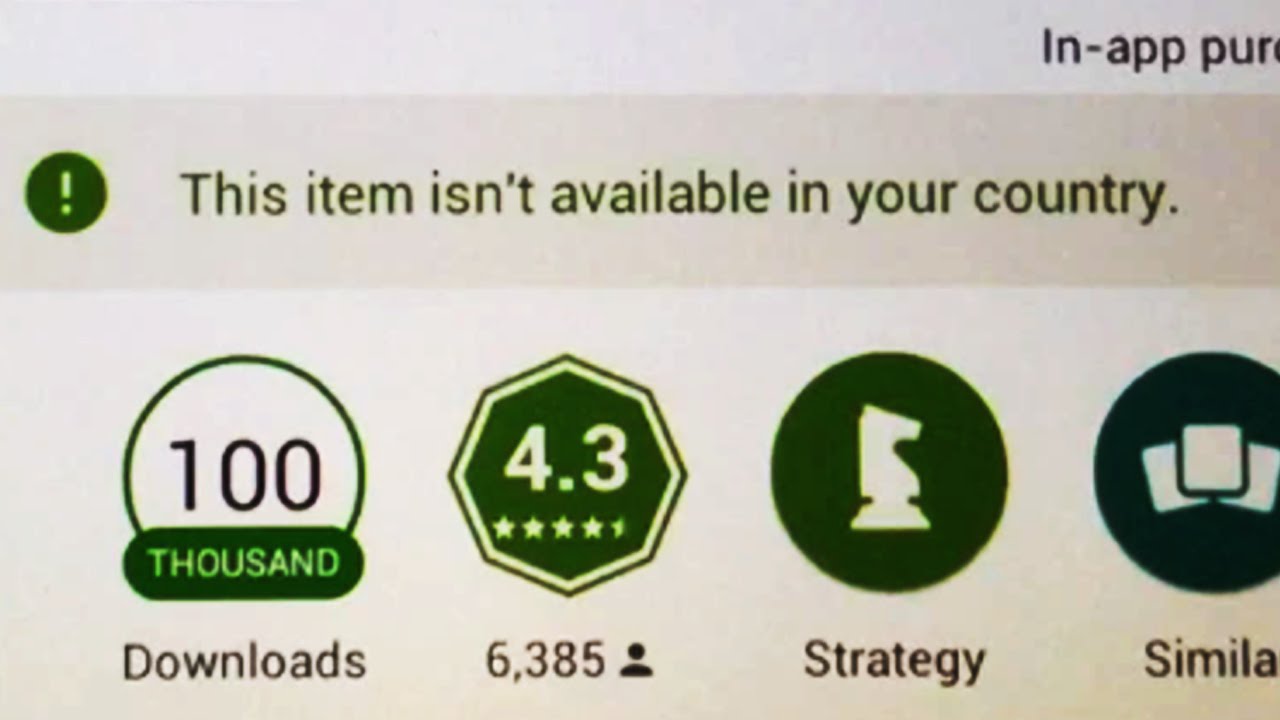
Существуют различные коды ошибок, указывающие на различные причины, по которым обновление мессенджера WhatsApp не работает. Некоторые из кодов ошибок: 101, 495, 491, 413, 403, 498, 481, 492, 911, 927, 504, 923, 920, 505, 919, 921, 907, 941, DF-DLA-15, неверный пакет. файл, ошибки RPC, ошибки при установке и загрузке и т.д. Для этого попробуйте удалить свой аккаунт Google и снова добавить его на своем устройстве.
<р>4. Проверьте совместимость приложения с вашим устройствомНу, есть несколько приложений, которые, как бы они вам ни нравились, несовместимы с вашим устройством. Не все приложения поддерживаются всеми устройствами. Для этого просто проверьте совместимость приложения с вашим устройством.
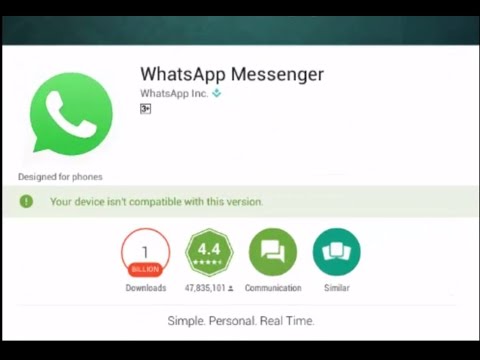
< /p>
Часть 2: Как исправить iPhone WhatsApp, который не обновляется
Как и в случае с Android, пользователи iPhone также иногда сталкиваются с проблемой неработающего обновления WhatsApp по известным или неизвестным причинам. Теперь, когда мы закончили с возможными решениями, если ваш WhatsApp не обновляется на Android, давайте посмотрим на решения для iPhone.
<р>1. Убедитесь, что WhatsApp доступен в вашей странеОшибка "Недоступно в вашей стране" означает, что вы не можете получить доступ к приложению в вашей стране. Кроме того, может случиться так, что вы путешествуете из своей страны в другую, где сервис WhatsApp полностью заблокирован. В этом случае вы просто не сможете загрузить или обновить WhatsApp из App Store. В число стран, где WhatsApp был запрещен, входят Иран, Китай, Бразилия, Турция и Шри-Ланка.
<р>2. Проверить свободное место на iPhoneИспользование WhatsApp Messenger в течение очень долгого времени на iPhone приведет к тому, что приложение займет достаточно места на вашем устройстве. И из-за этого вы будете иметь дело с тем, что WhatsApp не будет обновляться из-за нехватки памяти; вам потребуется проверить, достаточно ли места на вашем устройстве. Просто перейдите в «Настройки» >> «Основные» >> «Хранилище iPhone». Если вы обнаружите, что вам не хватает места, просто удалите несколько игровых приложений или вы также можете перенести видео и фотографии с iPhone на ПК, чтобы освободить место.
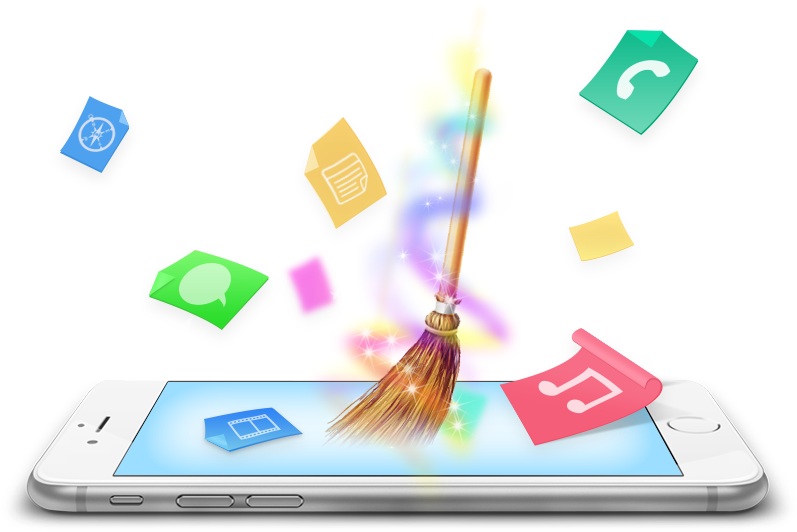
Подключение к сети очень важно для загрузки или обновления чего-либо на вашем устройстве. Проверьте, подключено ли ваше устройство к сети Wi-Fi. Если да, то проверьте, хорошее ли у вас сетевое соединение. Попробуйте обновить приложение WhatsApp через Wi-Fi вместо подключения для передачи данных вашего устройства. Wi-Fi всегда лучше, чем подключение для передачи данных устройства.
<р>4. Принудительно завершите работу и перезагрузите iPhoneИногда простой перезапуск устройства творит чудеса и решает проблему. И для этой проблемы вы также можете попробовать принудительно закрыть приложение и перезагрузить iPhone. После перезапуска снова попробуйте обновить WhatsApp из магазина приложений. На этот раз ваш WhatsApp должен обновиться без проблем.
<р>5. Сбросить настройки сетиЕсли с устройством все в порядке, попробуйте сбросить сетевые настройки вашего устройства. Чтобы сбросить настройки сети, перейдите в «Настройки» >> «Основные» >> «Сброс» >> «Сбросить настройки сети». Это приведет к сбросу ваших личных настроек точки доступа, а также настроек сотовой связи, сетей и паролей Wi-Fi, а также настроек APN и VPN.

Попробуйте переустановить приложение WhatsApp на iPhone. Для этого нажмите и удерживайте значок WhatsApp на главном экране, пока значки не перестанут шевелиться. Теперь нажмите на символ «X» в углу значка WhatsApp. Нажмите «Удалить», чтобы удалить приложение. Теперь снова загрузите WhatsApp из App Store.
Часть 3. Как решить распространенные проблемы с WhatsApp на iPhone
Окончательное решение всех проблем, связанных с WhatsApp, — использование iOS Fix Tool ReiBoot. Программное обеспечение не только помогает вам решить все проблемы, связанные с WhatsApp, но также избавляет вас от других проблем, связанных с WhatsApp, таких как сбой приложения, приложение не открывается, невозможно загрузить приложение и так далее. Программное обеспечение просто с легкостью решит все ваши проблемы с WhatsApp. Более того, вероятность потери каких-либо данных равна нулю.

Tenorshare ReiBoot также является универсальным решением не только для проблем с WhatsApp, но и для всех проблем с iPhone. Программное обеспечение очень простое в использовании и имеет большие преимущества при использовании. Он также имеет бесплатную пробную версию. Так что у вас нет никаких шансов сомневаться в его эффективности. Мы настоятельно рекомендуем Tenorshare ReiBoot для простого и удобного обновления WhatsApp.
Обзор:
В приведенной выше статье мы обсудили различные сценарии, в которых вы не можете обновить WhatsApp. Мы видели причины этой проблемы как для Android, так и для iPhone. Наряду с причинами, в приведенной выше статье также обсуждаются все возможные решения для обновления WhatsApp, не устанавливающего проблему с iPhone. Однако, если ничего не работает, мы настоятельно рекомендуем Tenorshare ReiBoot для решения проблемы. Поделитесь своим мнением с нами в комментариях ниже.
Читайте также:

